이미지를 수평 정렬할 때 **자르기 도구(Crop tool)**를 사용하면 발생할 수 있는 문제 중 하나는, 기본적으로 자르기 도구가 마퀴 영역을 이미지 내부로 줄여 사진의 일부를 잘라낸다는 점입니다. 예를 들어보겠습니다.
먼저 C 키를 눌러 자르기 도구를 선택하고, 마우스 오른쪽 클릭하여 도구를 **초기화(reset)**하거나 Clear 버튼을 클릭할 수 있습니다. 그런 다음 Mac에서는 Command 키, Windows에서는 Control 키를 누르면 잠시 **수평 맞춤 도구(Straighten tool)**로 전환됩니다. 이 상태에서 수평선을 따라 드래그하면 이미지가 자동으로 정렬됩니다.
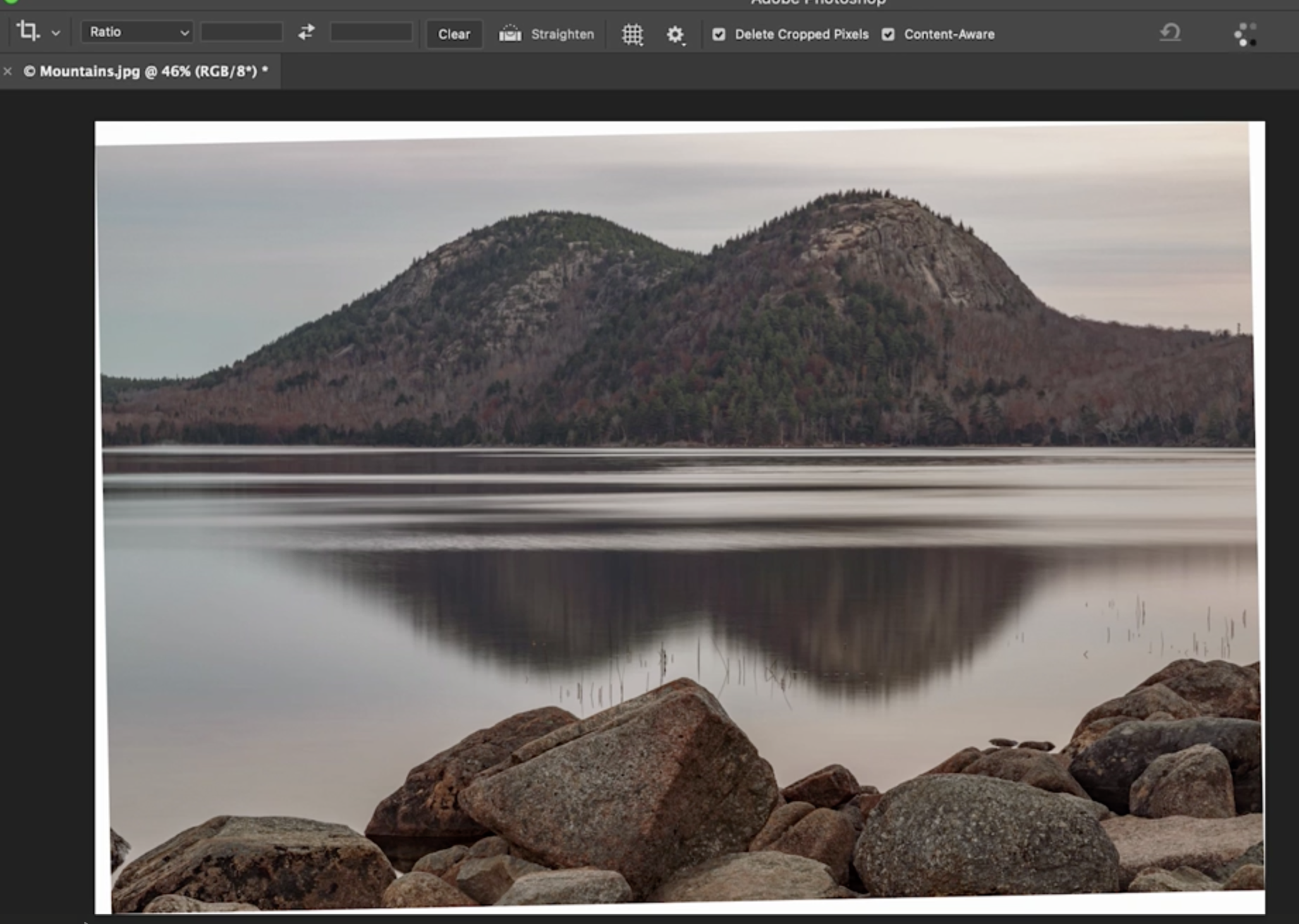

하지만 이때 Photoshop이 마퀴를 안쪽으로 줄이기 때문에 원본 이미지의 일부가 잘려나가게 됩니다. 원본 사진의 최대한 많은 부분을 유지하면서, Photoshop이 자동으로 가장자리 부분을 채우도록 하려면 Content-Aware 옵션을 활성화하면 됩니다.
이제 자르기 영역을 조금 더 크게 조정하여 아래쪽 왼쪽 바위나 위쪽의 요소들을 포함시킬 수 있습니다. 이 상태로 자르기를 적용하면 Photoshop이 추가 캔버스 영역을 생성하고, Content-Aware 기술을 이용해 그 주변을 자동으로 채워줍니다.
결과를 보면 꽤 잘 채워졌지만, 가장자리 부분을 자세히 확인해 보는 것이 좋습니다. **Command + 1(Mac) 또는 Control + 1(Windows)**를 눌러 100% 확대한 후, 스페이스 바를 누르고 드래그하여 손 도구로 이동합니다.
- 하늘과 나무는 괜찮아 보입니다.
- 바위 부분도 자연스럽게 채워졌습니다.
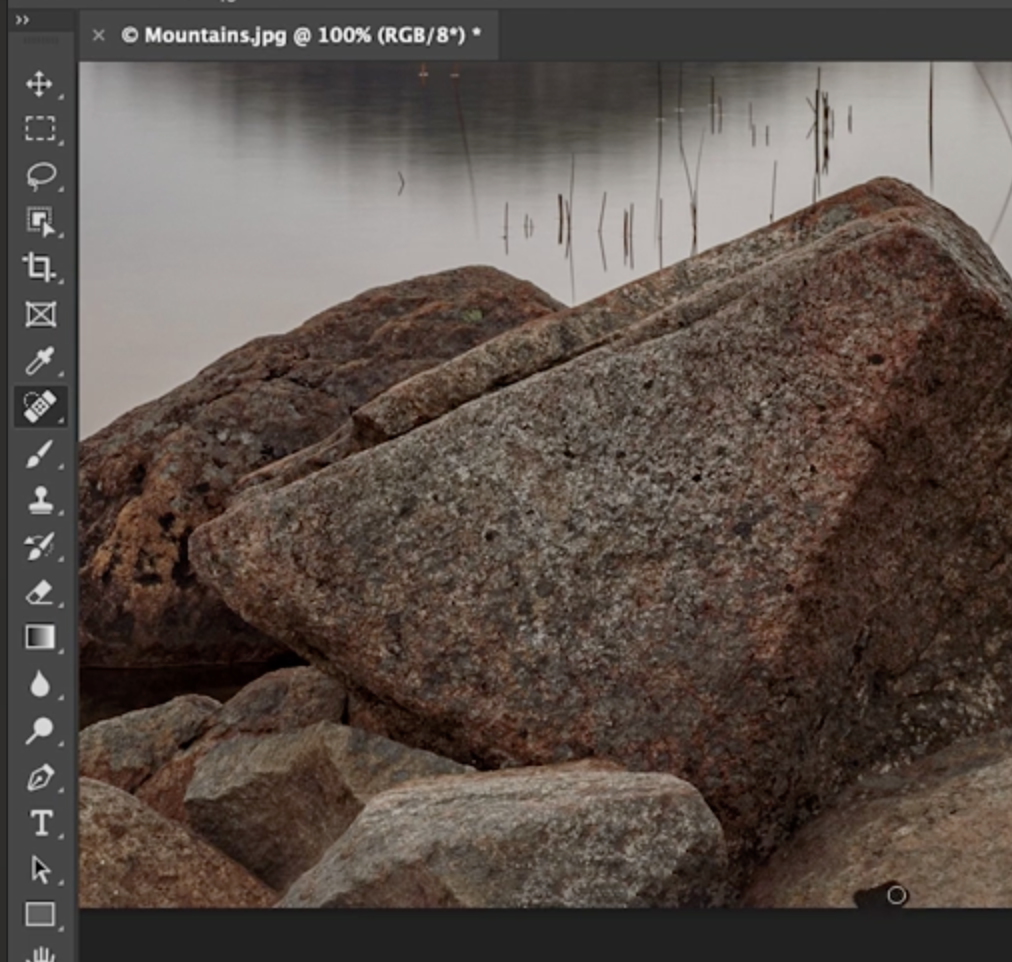
이제 반복되는 패턴이 있는지 확인합니다. 만약 반복되는 패턴이 눈에 띄면, 복구 도구 중 하나인 Spot Healing Brush Tool을 사용할 수 있습니다. 예를 들어 작은 점이 반복되는 경우, 해당 부분을 클릭하면 Photoshop이 그 자리를 자동으로 채워줍니다.
- 스페이스 바로 이동하면서 다른 반복 패턴도 살펴보세요.
- 예를 들어 나무가 두 번 생성된 경우, 해당 부분을 지우는 것이 좋습니다.
- 다소 거슬리는 반복 무늬가 있다면 몇 번 클릭해서 없앨 수 있습니다.
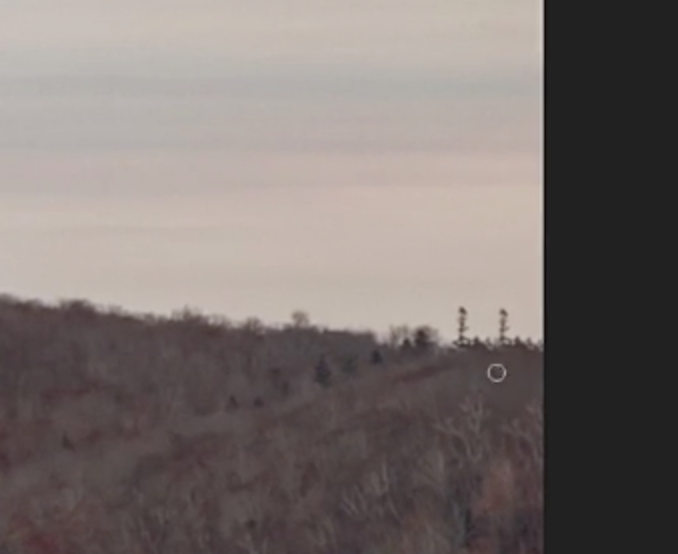
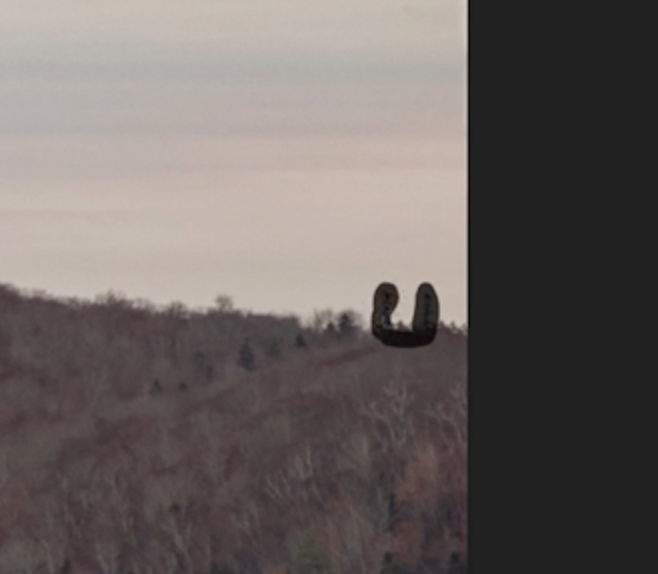

필요한 경우 여러 번 덧칠해야 할 수도 있지만, 그럴 때마다 Photoshop이 알아서 채워줍니다.
마지막으로 **Command-0(Mac) 또는 Control-0(Windows)**를 눌러 전체 화면으로 축소해 봅니다.
결론적으로, 이미지 자르기 시 확장된 영역을 자동으로 채우고 싶다면, Content-Aware 옵션을 반드시 활용해 보세요.
추후 복구 도구에 대해 더 자세히 다룰 예정입니다.
'Photoshop' 카테고리의 다른 글
| Photoshop 레이어 작업 기능 (0) | 2025.06.14 |
|---|---|
| Photoshop 레이어 관리하기 (0) | 2025.06.14 |
| Photoshop 캔버스 확장하기 (0) | 2025.06.14 |
| Photoshop 이미지 크기 조정 (0) | 2025.06.14 |
| Photoshop 이미지를 수평으로 바로잡는 방법 (0) | 2025.06.14 |



